
Теория управления / Теория управления / LabVIEW Basic I Course
.pdf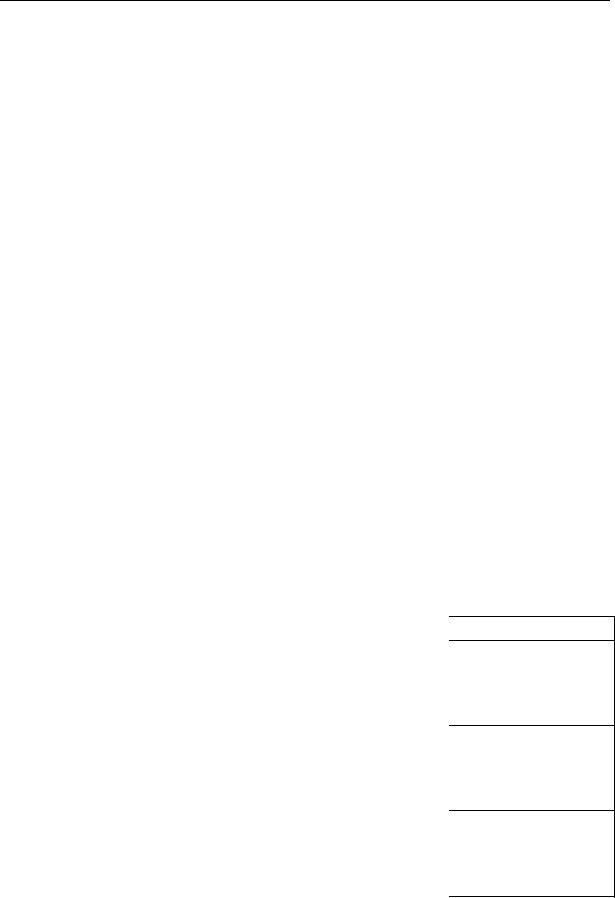
Урок 9 Строки и файловый ввод-вывод
A. Строки
Строки – это последовательность отображаемых и неотображаемых ASCII символов. Строки обеспечивают независимый от платформы формат обмена данными. Некоторые из наиболее распространенных строковых приложений включают в себя:
•Создание простых текстовых сообщений.
•Передача числовых данных в приборы в виде строк символов и преобразование строк в числовые данные.
•Сохранение числовых данных на диск. Чтобы сохранять числовые данные в виде файла ASCII, необходимо перед записью преобразовать их в строки.
•Диалоговые окна инструкций и подсказок.
На лицевой панели строки появляются в виде таблиц, полей ввода текста и меток.
Создание строковых элементов управления и отображения данных
Для работы с текстом и метками используются строковые элементы управления и отображения данных, расположенные в палитре Controls»Modern»String & Path. Создание и редактирование текста в строке производится с помощью инструментов УПРАВЛЕНИЕ и ВВОД ТЕКСТА. Для изменения размера строкового объекта на лицевой панели используется инструмент ПЕРЕМЕЩЕНИЕ. Для экономии места на лицевой панели можно использовать полосу прокрутки. Для этого необходимо щелкнуть правой кнопкой мыши по строковому объекту и выбрать в контекстном меню пункт Visible Items»Scrollbar.
Тип отображения строкового объекта выбирается в его контекстном меню. Типы отображения строки и примеры заполнения поля ввода текста показаны в таблице ниже.
Тип отображения |
Описание |
|
|
Режим стандартного |
Отображает стандартные ASCII |
отображения |
коды, используя шрифт элемента |
(Normal Display) |
управления. Управляющие коды для |
|
печати выводятся на экран в виде |
|
квадратов. |
Режим отображения |
Выводит \ для всех непечатаемых |
с обратным слэшем |
управляющих кодов |
непечатаемых |
|
управляющих кодов |
|
(‘\’ Codes Display) |
|
Режим скрытого |
Выводит * для всех кодов текстового |
отображения текста |
пространства |
(Password Display) |
|
Режим отображения |
Выводит значение ASCII кода для |
16-тиричных ASCII |
каждого символа |
Пример текста
There are four display types. \ is a backslash
There\sare\sfour\s
display\stypes.\n\
\\sis\sa\sbackslas h
******************
***********
*****************
5468 6572 6520
6172 6520 666F
© National Instruments Corporation |
9-2 |
Учебный курс LabVIEW Основы I |

|
Урок 9 Строки и файловый ввод-вывод |
|
|
|
|
|
7572 2064 6973 |
||
кодов (Hex Display) |
|
|||
|
|
706C |
6179 |
2074 |
|
|
7970 |
6573 |
2E0A |
|
|
5C20 |
6973 |
2061 |
|
|
2062 |
6163 |
6B73 |
|
|
6C61 |
7368 |
2E |
Таблицы
Элемент управления Таблица, расположенный в палитре Controls»Modern»List & Table предназначен для создания таблиц на лицевой панели. Каждая ячейка находится в строке и столбце таблицы. Поэтому таблица отображает двумерный массив строк. Ниже показана таблица и ее составные части.
1. |
Ячейка таблицы |
5. |
Заголовок строки |
2. |
Заголовок столбца |
6. |
Индекс по горизонтали |
3. |
Вертикальная полоса прокрутки |
7. |
Индекс по вертикали |
4.Горизонтальная полоса прокрутки
Для инициализации значений ячеек таблицы используется инструмент УПРАВЛЕНИЕ или ВВОД ТЕКСТА, с помощью которых достаточно ввести текст в выделенную ячейку.
Таблица – это двумерный массив строк. Таким образом, для использования таблицы в качестве элемента отображения данных, необходимо двумерный массив чисел преобразовать в двумерный массив строк. Заголовки строк и столбцов таблицы, как в таблице символов, автоматически не отображаются. Необходимо создать одномерный массив строк, содержащий заголовки строк и столбцов таблицы.
© National Instruments Corporation |
9-3 |
Учебный курс LabVIEW Основы I |

Урок 9 Строки и файловый ввод-вывод
B. Функции работы со строками
Для редактирования и управления строками на блок-диаграмме следует пользоваться функциями обработки строк, расположенными в палитре
Functions»Programming»String. Некоторые из функций работы со строками рассмотрены ниже:
•String Length – выдает количество символов в строке, включая пробелы. Например, функция String Length выдает значение 19 для приведенного ниже текста: The quick brown fox
•Concatenate Strings – объединяет строки и одномерные массивы строк в отдельную строку. Для увеличения полей ввода данных функции следует изменить ее размер. Например, объединив предыдущую строку со следующим массивом строк,
jumped |
over |
the |
lazy |
dog |
функция Concatenate Strings на выходе выдает следующую строку:
The quick brown fox jumped over the lazy dog
•String Subset – выдает подстроку определенной длины length, начиная со значения offset (смещение). Смещение первого элемента в строке равно 0. Например, если на поле ввода данных функции подать предыдущую строку, то функция String Subset при offset=4 и length=5 выдаст значение: quick.
•Match Pattern – ищет повторяющуюся последовательность, поданную на поле ввода данных regular expression, в строке начиная со значения смещения offset, и, если находит соответствие, разбивает строку на три подстроки. Если соответствие не найдено, поле вывода данных match substring является пустым, а значение поля вывода данных offset past match (смещение повторяющейся последовательности в строке) равно -1. Например, на поле regular expression (шаблон подстроки) подается значение :, а строка на входе VOLTS DC: +1.22863E+1.
Функция Match Pattern выдаст величины before substring (перед подстрокой) VOLTS DC, match substring (шаблон подстроки) : и after substring (после подстроки) +1.22863E+1, а также offset past match равный 9.
Преобразование числовых данных в строку
Для преобразования числовых данных в строковые используются ВП
Build Text Express и функция Format Into String (конвертирование в строку). Обе эти функции имеют входные и выходные кластеры ошибок. При недостатке места на блок-диаграмме лучше использовать функцию
Format Into String.
© National Instruments Corporation |
9-4 |
Учебный курс LabVIEW Основы I |
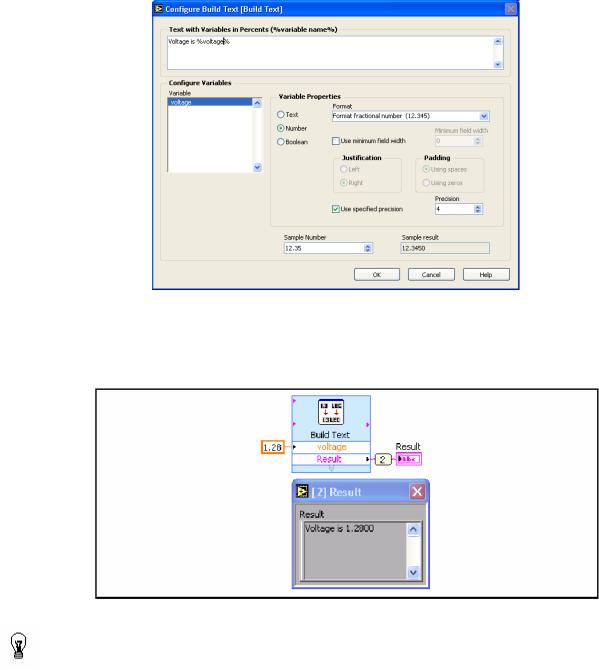
Урок 9 Строки и файловый ввод-вывод
Экспресс-ВП Build Text Express VI
Экспресс-ВП Build Text, расположенный в палитре Functions»Express»Output производит объединение входных строк. Если входные величины имеют не строковый тип данных, то они преобразуются в строку в соответствии с настройками этого экспресс-ВП.
При помещении Экспресс-ВП Build Text на блок-диаграмму появляется диалоговое окно настроек Configure Build Text. В следующем примере значение напряжения подается на вход экспресс-ВП и преобразуется к формату данных с плавающей запятой с 4-мя числами после запятой. Затем это значение добавляется к концу строки Voltage is (Напряжение равно ).
При такой настройке экспресс-ВП выглядит следующим образом. Для наблюдения за выходной строкой используется отладочный индикатор. Любые значения, подаваемые на поле ввода данных Beginning Text, будут присоединяться к началу текста из диалогового окна настроек.
Совет Операция объединения строк называется конкатенацией, т.е. в данном случае при конкатенации две строки сливаются в одну.
Функция Format Into String
© National Instruments Corporation |
9-5 |
Учебный курс LabVIEW Основы I |
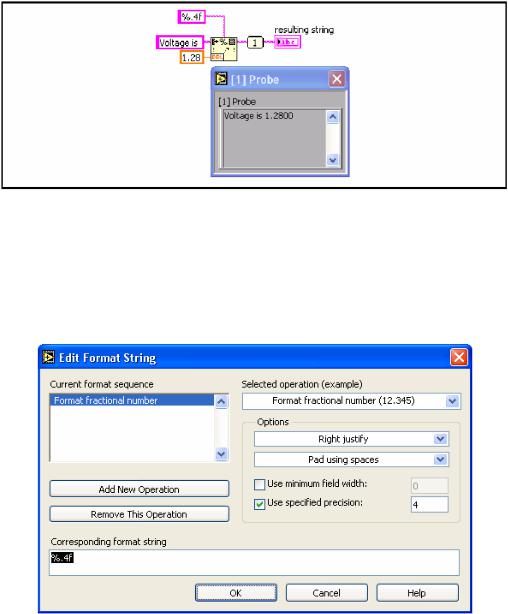
Урок 9 Строки и файловый ввод-вывод
Функция Format Into String преобразует параметры любого формата, такие как числовые данные, в строку. Для увеличения количества параметров следует изменить размер функции.
В приведенном ниже примере функция Format Into String выдает указанную на отладочном индикаторе строку при значениях полей format string (формате строки) %.4f, input string (входной строке) Voltage is (учитывая пробел в конце), и параметре 1.28.
В формате строки % – указывает начало формата строки, . – число после точки определяет точность представления числа, 4 – показывает количество знаков после запятой, а f – указывает тип данных с плавающей запятой. Для создания и редактирования формата строки следует щелкнуть правой кнопкой мыши по функции и выбрать пункт контекстного меню Edit Format String. Рисунок ниже показывает вид диалогового окна Edit Format String из предыдущего примера.
Для получения более подробной информации о синтаксисе форматов, следует обратиться к встроенной в LabVIEW справочной информации
(LabVIEW Help).
Преобразование строк в числовые данные
Для преобразования строки в числовые данные следует использовать функцию Scan From String.
© National Instruments Corporation |
9-6 |
Учебный курс LabVIEW Основы I |
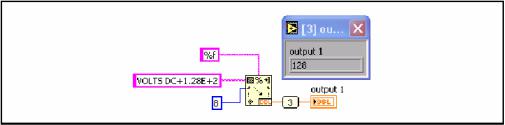
Урок 9 Строки и файловый ввод-вывод
Просмотр и конвертирование строки
Функция Scan From String преобразует строку, содержащую допустимые числовые символы, такие как 0-9, +, -, e, E и разделитель ., в данные числового формата. Функция начинает просмотр строки, подаваемой на поле ввода данных input string с номера символа, задаваемого на поле initial search location. Функция может просматривать входящую строку различных типов данных, таких как числовые или логические данные, основываясь на формате строки. Для увеличения количества полей вывода данных следует изменить размер функции.
Например, при значениях на полях ввода данных format string – %f, initial search location – 8, input string – VOLTS DC+1.28E+2 функция выдает результат 128.00, как показано ниже.
В формате строки % – указывает начало формата строки, f – указывает тип данных с плавающей запятой. Для создания и редактирования формата строки следует щелкнуть правой кнопкой мыши по функции и выбрать пункт контекстного меню Edit Scan String.
© National Instruments Corporation |
9-7 |
Учебный курс LabVIEW Основы I |

Урок 9 Строки и файловый ввод-вывод
Упражнение 9-1 ВП Компоновка строки
Цель: Приобретение навыков по использованию функций обработки строк.
Ниже приведена последовательность действий для создания ВП, который преобразует числовые данные в строку и объединяет строку с другими строками в одну. Затем после поиска по шаблону полученная часть строки переводится в числовой формат.
Лицевая панель
1.Откройте новый ВП и оформите лицевую панель, как показано ниже на рисунке. Воспроизводить комментарии и подписи к элементам не обязательно.
a.Щелкните правой кнопкой мыши по элементу Строка 2 и выберите из контекстного меню режим отображения ‘\’ Codes Display.
b.Для элементов Длина строки и Смещение повторяющейся последовательности установите тип представления данных
I32.
Блок-диаграмма
2.Постройте блок-диаграмму, как показано ниже:
© National Instruments Corporation |
9-8 |
Учебный курс LabVIEW Основы I |
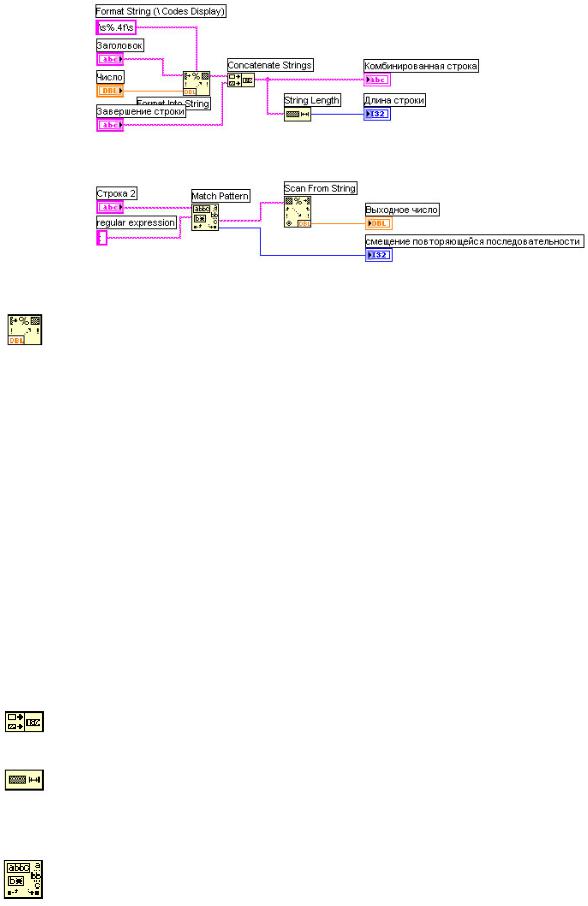
Урок 9 Строки и файловый ввод-вывод
Выберите функцию Format Into String, расположенную в палитре
Functions»Programming»String. Эта функция преобразует число в строку.
a.Щелкните правой кнопкой мыши по функции Format Into String и выберите пункт Edit Format String для вызова соответствующего диалогового окна.
b.Выделите опцию Use specified precision и в поле ввода текста введите значение 4 для преобразования элемента Число в строку с четырьмя знаками после запятой.
c.Нажмите на кнопку OK. LabVIEW создаст формат строки %.4f , используя выбранную опцию.
d.С помощью инструмента ВВОД ТЕКСТА, введите пробел с обеих сторон %.4f и нажмите клавиши <Shift+Enter>. Таким образом, на элементе Комбинированная строка числовые данные появятся с пробелами с обеих сторон.
e.Щелкните правой кнопкой мыши по константе и выберите режим отображения ‘\’ Codes Display из контекстного меню. Введенные пробелы заменятся на \.
Выберите функцию Concatenate Strings, расположенную в палитре
Functions»Programming»String. Эта функция объединит входящие в нее строки в одну.
Выберите функцию String Length, расположенную в палитре
Functions»Programming»String. Эта функция выдаст значение количества символов в объединенной строке Комбинированная строка.
Выберите функцию Match Pattern, расположенную в палитре
Functions»Programming»String. Эта функция осуществляет поиск в элементе Строка 2 по шаблону : (двоеточие).
f.Щелкните правой кнопкой мыши по полю regular expression и
© National Instruments Corporation |
9-9 |
Учебный курс LabVIEW Основы I |
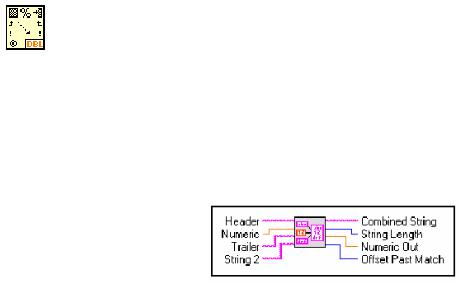
Урок 9 Строки и файловый ввод-вывод
выберите пункт контекстного меню Create»Constant, введите двоеточие и нажмите на клавиши <Shift+Enter>.
Выберите функцию Scan from String, расположенную в палитре Functions»Programming»String. Эта функция преобразует строку после двоеточия в числовые данные.
Иконка ВП и соединительная панель
3.Перейдите на лицевую панель и создайте иконку и соединительную панель для использования созданного ВП в качестве подпрограммы в других ВП. Подробная информация о методах оформления иконки и соединительной панели находится в Уроке 3, Подпрограммы ВП.
4.Сохраните ВП под именем Компоновка строки.vi. Этот ВП будет использоваться позднее.
Запуск ВП
5.Измените значение элементов на лицевой панели и запустите ВП.
ВП объединит элементы: Заголовок, Число и Завершение строки
в строку Комбинированная строка и выдаст значение длины строки.
ВП также найдет месторасположение подстроки : в элементе Строка 2. При выполнении ВП преобразует строку после двоеточия в число Выходное число и выводит на экран индекс первого элемента после двоеточия в элемент Смещение повторяющейся последовательности.
6.Сохраните и закройте ВП.
Конец упражнения 9-1
© National Instruments Corporation |
9-10 |
Учебный курс LabVIEW Основы I |
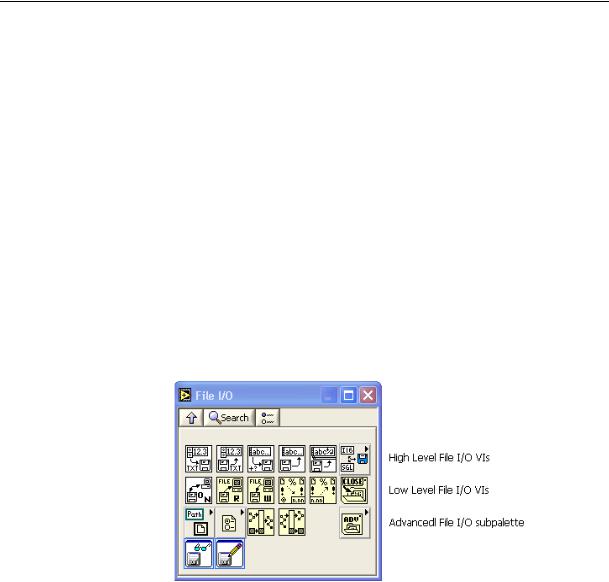
Урок 9 Строки и файловый ввод-вывод
C. Функции файлового ввода/вывода
Функции файлового ввода/вывода производят файловые операции записи и считывания данных. Функции файлового ввода/вывода расположены в палитре Functions»Programming»File I/O и предназначены для:
Открытия и закрытия файла данных.
Считывания и записи данных из/в файл(а).
Считывания и записи данных из/в файл(а) в виде таблицы символов.
Перемещения и переименования файлов и каталогов.
Изменения характеристик файла.
Создания, изменения и считывания файлов конфигурации.
Функции файлового ввода/вывода
Палитра функций файлового ввода вывода, показанная ниже, разделена на три части: функции высокого уровня (high level File I/O), функции низкого уровня (low level File I/O) и подпалитра функций расширенных возможностей (advanced File I/O).
Функции файлового ввода/вывода высокого уровня
Функции файлового ввода/вывода высокого уровня расположены в верхней строке палитры Functions»Programming»File I/O. Они предназначены для выполнения основных операций по вводу/выводу данных. Более подробную информацию можно получить в разделе E
Использование файлового ввода/вывода высокого уровня.
Использование функций файлового ввода/вывода высокого уровня позволяет сократить время и усилия программистов при записи и считывании данных в/из файл(а). Функции файлового ввода/вывода высокого уровня выполняют запись и считывание данных и операции закрытия и открытия файла. При наличии ошибок функции файлового ввода/вывода высокого уровня отображают диалоговое окно с описанием ошибок и предлагают на выбор: продолжить выполнение программы или остановить ее. Однако из-за того, что функции данного класса
© National Instruments Corporation |
9-11 |
Учебный курс LabVIEW Основы I |
